ວິທີການສ້າງບັນຊີແລະລົງທະບຽນກັບ OKX
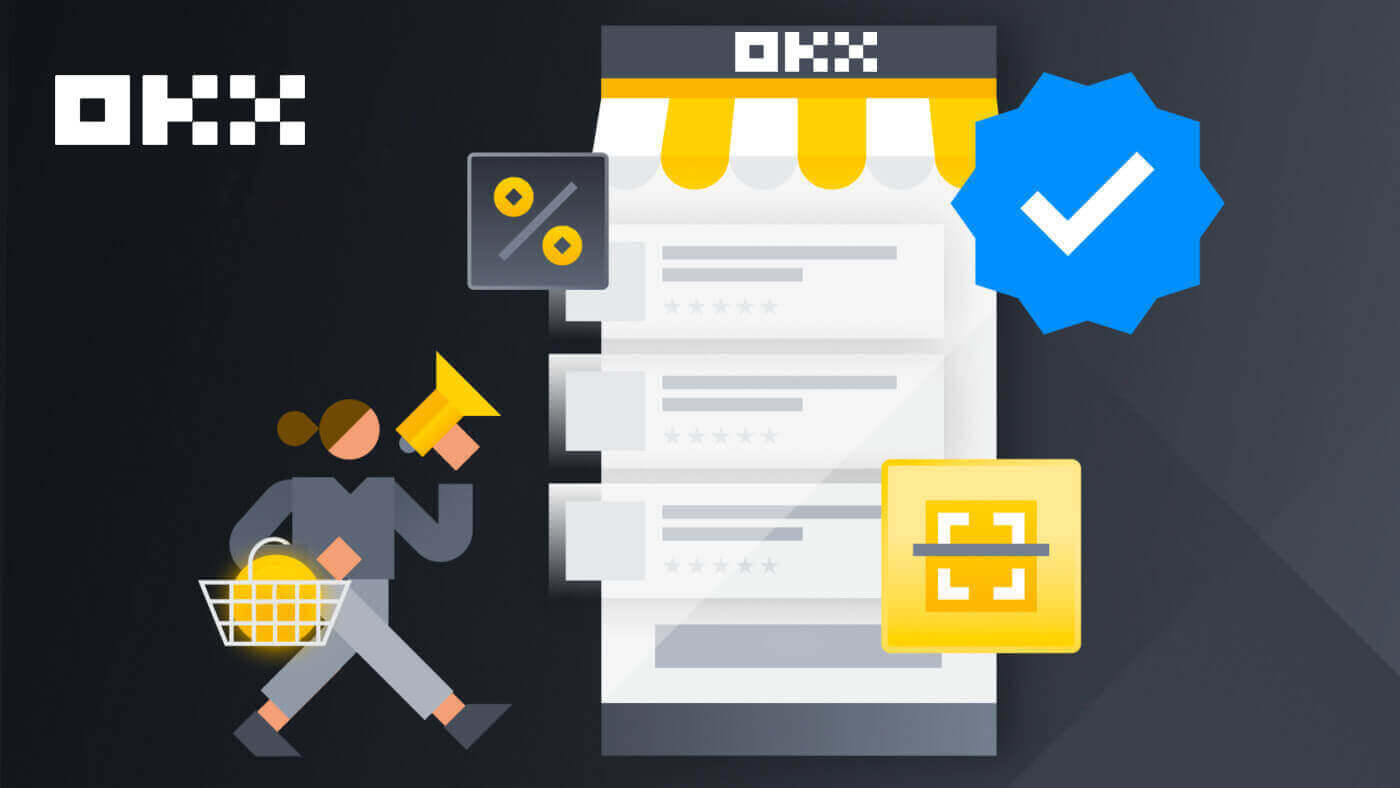
ວິທີການສ້າງບັນຊີໃນ OKX ດ້ວຍອີເມວ
1. ໄປທີ່ OKX ແລະຄລິກໃສ່ [ ລົງທະບຽນ ] ຢູ່ແຈເທິງຂວາ. 
2. ທ່ານສາມາດດໍາເນີນການລົງທະບຽນ OKX ຜ່ານເຄືອຂ່າຍສັງຄົມ (Google, Apple, Telegram, Wallet) ຫຼືໃສ່ຂໍ້ມູນທີ່ຕ້ອງການສໍາລັບການລົງທະບຽນດ້ວຍຕົນເອງ.  3. ໃສ່ທີ່ຢູ່ອີເມວຂອງທ່ານແລ້ວຄລິກ [ລົງທະບຽນ]. ທ່ານຈະຖືກສົ່ງລະຫັດໄປຫາອີເມວຂອງທ່ານ. ໃສ່ລະຫັດໃນຊ່ອງແລະກົດ [Next].
3. ໃສ່ທີ່ຢູ່ອີເມວຂອງທ່ານແລ້ວຄລິກ [ລົງທະບຽນ]. ທ່ານຈະຖືກສົ່ງລະຫັດໄປຫາອີເມວຂອງທ່ານ. ໃສ່ລະຫັດໃນຊ່ອງແລະກົດ [Next]. 
4. ໃສ່ເບີໂທລະສັບຂອງເຈົ້າແລ້ວກົດ [ຢືນຢັນດຽວນີ້]. 
5. ໃສ່ລະຫັດທີ່ຖືກສົ່ງໄປຫາໂທລະສັບຂອງທ່ານ, ຄລິກ [Next]. 
6. ເລືອກປະເທດທີ່ຢູ່ອາໃສຂອງທ່ານ, ໝາຍຕິກເພື່ອຕົກລົງກັບເງື່ອນໄຂການໃຫ້ບໍລິການ ແລະຄລິກ [Next]. ກະລຸນາຮັບຊາບວ່າທີ່ຢູ່ອາໄສຂອງທ່ານຕ້ອງກົງກັບບັດປະຈຳຕົວ ຫຼືຫຼັກຖານທີ່ຢູ່ຂອງທ່ານ. ການປ່ຽນປະເທດ ຫຼືເຂດທີ່ຢູ່ອາໃສຂອງທ່ານຫຼັງຈາກການຢືນຢັນຈະຕ້ອງມີການຢັ້ງຢືນເພີ່ມເຕີມ. ກົດ [ຢືນຢັນ]. 

7. ຫຼັງຈາກນັ້ນ, ສ້າງລະຫັດຜ່ານທີ່ປອດໄພສໍາລັບບັນຊີຂອງທ່ານ. 
ຫມາຍເຫດ:
- ລະຫັດຜ່ານຂອງທ່ານຕ້ອງມີຄວາມຍາວ 8-32 ຕົວອັກສອນ
- 1 ຕົວພິມນ້ອຍ
- 1 ຕົວພິມໃຫຍ່
- 1 ຕົວເລກ
- 1 ລັກສະນະພິເສດເຊັ່ນ: ! @ # $ %
8. ຂໍສະແດງຄວາມຍິນດີ, ທ່ານໄດ້ລົງທະບຽນສົບຜົນສໍາເລັດໃນ OKX. 
ວິທີການສ້າງບັນຊີໃນ OKX ກັບ Apple
ນອກຈາກນັ້ນ, ທ່ານສາມາດລົງທະບຽນໂດຍໃຊ້ Single Sign-On ດ້ວຍບັນຊີ Apple ຂອງທ່ານ. ຖ້າທ່ານຕ້ອງການເຮັດແນວນັ້ນ, ກະລຸນາປະຕິບັດຕາມຂັ້ນຕອນເຫຼົ່ານີ້:
1. ເຂົ້າໄປທີ່ OKX ແລະຄລິກ [ ລົງທະບຽນ ].  2. ເລືອກໄອຄອນ [Apple], ປ່ອງຢ້ຽມປ໊ອບອັບຈະປາກົດ, ແລະທ່ານຈະຖືກເຕືອນໃຫ້ເຂົ້າສູ່ລະບົບ OKX ໂດຍໃຊ້ບັນຊີ Apple ຂອງທ່ານ.
2. ເລືອກໄອຄອນ [Apple], ປ່ອງຢ້ຽມປ໊ອບອັບຈະປາກົດ, ແລະທ່ານຈະຖືກເຕືອນໃຫ້ເຂົ້າສູ່ລະບົບ OKX ໂດຍໃຊ້ບັນຊີ Apple ຂອງທ່ານ. 
3. ໃສ່ Apple ID ແລະລະຫັດຜ່ານຂອງທ່ານເພື່ອເຂົ້າສູ່ລະບົບ OKX. ສໍາເລັດຂະບວນການກວດສອບຄວາມຖືກຕ້ອງ. 

4. ກົດ [ສືບຕໍ່]. 
5. ເລືອກປະເທດທີ່ຢູ່ອາໃສຂອງທ່ານ, ໝາຍຕິກເພື່ອຕົກລົງກັບເງື່ອນໄຂການໃຫ້ບໍລິການ ແລະຄລິກ [Next]. ກະລຸນາຮັບຊາບວ່າທີ່ຢູ່ອາໄສຂອງທ່ານຕ້ອງກົງກັບບັດປະຈຳຕົວ ຫຼືຫຼັກຖານທີ່ຢູ່ຂອງທ່ານ. ການປ່ຽນປະເທດ ຫຼືເຂດທີ່ຢູ່ອາໃສຂອງທ່ານຫຼັງຈາກການຢືນຢັນຈະຕ້ອງມີການຢັ້ງຢືນເພີ່ມເຕີມ. 
6. ຫຼັງຈາກນັ້ນ, ທ່ານຈະຖືກໂອນໄປຫາເວທີ OKX ໂດຍອັດຕະໂນມັດ. 
ວິທີການສ້າງບັນຊີໃນ OKX ກັບ Google
ນອກຈາກນີ້, ທ່ານມີທາງເລືອກທີ່ຈະລົງທະບຽນບັນຊີຂອງທ່ານຜ່ານ Gmail ແລະທ່ານສາມາດເຮັດໄດ້ພຽງແຕ່ສອງສາມຂັ້ນຕອນງ່າຍໆ:
1. ໄປທີ່ OKX ແລະຄລິກ [ ລົງທະບຽນ ].  2. ຄລິກທີ່ປຸ່ມ [Google].
2. ຄລິກທີ່ປຸ່ມ [Google]. 
3. ປ່ອງຢ້ຽມເຂົ້າສູ່ລະບົບຈະຖືກເປີດ, ບ່ອນທີ່ທ່ານໃສ່ໃນອີເມວຫຼືໂທລະສັບຂອງທ່ານ. ຫຼັງຈາກນັ້ນ, ໃຫ້ຄລິກໃສ່ [Next] 
4. ຫຼັງຈາກນັ້ນ, ໃສ່ລະຫັດຜ່ານສໍາລັບບັນຊີ Gmail ຂອງທ່ານແລະຄລິກໃສ່ [ຕໍ່ໄປ]. ຢືນຢັນວ່າທ່ານກຳລັງເຂົ້າສູ່ລະບົບ 

5. ເລືອກປະເທດທີ່ຢູ່ອາໃສຂອງທ່ານ, ໝາຍຕິກເພື່ອຕົກລົງເຫັນດີກັບເງື່ອນໄຂການໃຫ້ບໍລິການ ແລະຄລິກ [Next]. ຫຼັງຈາກນັ້ນ, ທ່ານຈະຖືກໂອນໄປຫາບັນຊີ OKX ຂອງທ່ານໂດຍອັດຕະໂນມັດ. 

ວິທີການສ້າງບັນຊີໃນ OKX ດ້ວຍ Telegram
1. ໄປທີ່ OKX ແລະຄລິກ [ ລົງທະບຽນ ].  2. ຄລິກທີ່ປຸ່ມ [Telegram].
2. ຄລິກທີ່ປຸ່ມ [Telegram].  3. ປ່ອງຢ້ຽມເຂົ້າສູ່ລະບົບຈະຖືກເປີດ, ບ່ອນທີ່ທ່ານໃສ່ໃນເບີໂທລະສັບຂອງທ່ານ. ຫຼັງຈາກນັ້ນ, ໃຫ້ຄລິກໃສ່ [Next].
3. ປ່ອງຢ້ຽມເຂົ້າສູ່ລະບົບຈະຖືກເປີດ, ບ່ອນທີ່ທ່ານໃສ່ໃນເບີໂທລະສັບຂອງທ່ານ. ຫຼັງຈາກນັ້ນ, ໃຫ້ຄລິກໃສ່ [Next]. 
4. ເປີດ Telegram ຂອງທ່ານແລະຢືນຢັນ. 

5. ຄລິກ [ຍອມຮັບ] ເພື່ອຢືນຢັນການລົງທະບຽນຂອງທ່ານ. 
6. ໃສ່ອີເມວ ຫຼືເບີໂທລະສັບຂອງທ່ານເພື່ອເຊື່ອມຕໍ່ບັນຊີ OKX ຂອງທ່ານກັບ Telegram. ຫຼັງຈາກນັ້ນ, ໃຫ້ຄລິກໃສ່ [Next].  7. ກົດ [ສ້າງບັນຊີ]. ໃສ່ລະຫັດທີ່ຖືກສົ່ງໄປຫາອີເມວຂອງທ່ານແລະຄລິກ [Next].
7. ກົດ [ສ້າງບັນຊີ]. ໃສ່ລະຫັດທີ່ຖືກສົ່ງໄປຫາອີເມວຂອງທ່ານແລະຄລິກ [Next]. 

8. ເລືອກປະເທດທີ່ຢູ່ອາໃສຂອງທ່ານ, ໝາຍຕິກເພື່ອຕົກລົງກັບເງື່ອນໄຂການໃຫ້ບໍລິການ ແລະຄລິກ [Next]. ຫຼັງຈາກນັ້ນ, ທ່ານຈະສໍາເລັດການລົງທະບຽນບັນຊີ OKX ຂອງທ່ານ! 

ວິທີການສ້າງບັນຊີໃນ OKX App
ຫຼາຍກວ່າ 70% ຂອງພໍ່ຄ້າແມ່ນການຊື້ຂາຍຕະຫຼາດໃນໂທລະສັບຂອງເຂົາເຈົ້າ. ເຂົ້າຮ່ວມກັບພວກເຂົາເພື່ອຕອບສະຫນອງຕໍ່ທຸກໆການເຄື່ອນໄຫວຂອງຕະຫຼາດຍ້ອນວ່າມັນເກີດຂື້ນ.
1. ຕິດຕັ້ງແອັບ OKX ໃນ Google Play ຫຼື App Store . 
2. ກົດ [ລົງທະບຽນ]. 
3. ເລືອກວິທີການລົງທະບຽນ, ທ່ານສາມາດເລືອກຈາກ Email, ບັນຊີ Google, Apple ID, ຫຼື Telegram. 
ລົງທະບຽນດ້ວຍບັນຊີອີເມລ໌ຂອງທ່ານ:
4. ໃສ່ໃນອີເມລ໌ຂອງທ່ານແລ້ວຄລິກ [ລົງທະບຽນ]. 
5. ໃສ່ລະຫັດທີ່ຖືກສົ່ງໄປຫາອີເມວຂອງເຈົ້າ, ຈາກນັ້ນຄລິກ [Next]. 
6. ໃສ່ເບີໂທລະສັບມືຖືຂອງເຈົ້າ, ຄລິກ [ຢືນຢັນດຽວນີ້]. ຫຼັງຈາກນັ້ນ, ໃສ່ລະຫັດແລະກົດ [Next]. 

7. ເລືອກປະເທດທີ່ຢູ່ອາໃສຂອງທ່ານ, ໝາຍຕິກເພື່ອຕົກລົງກັບເງື່ອນໄຂ ແລະການບໍລິການ, ຈາກນັ້ນຄລິກ [ຕໍ່ໄປ] ແລະ [ຢືນຢັນ]. 

8. ເລືອກລະຫັດຜ່ານຂອງທ່ານ. ຫຼັງຈາກນັ້ນ, ໃຫ້ຄລິກໃສ່ [Next]. 
9. ຊົມເຊີຍ! ທ່ານໄດ້ສ້າງບັນຊີ OKX ສຳເລັດແລ້ວ. 
ລົງທະບຽນດ້ວຍບັນຊີ Google ຂອງທ່ານ:
4. ເລືອກ [Google]. ທ່ານຈະຖືກເຕືອນໃຫ້ເຂົ້າສູ່ລະບົບ OKX ໂດຍໃຊ້ບັນຊີ Google ຂອງທ່ານ. ທ່ານສາມາດນໍາໃຊ້ບັນຊີທີ່ມີຢູ່ແລ້ວຂອງທ່ານຫຼືໃຊ້ບັນຊີອື່ນ. ຄລິກ [ສືບຕໍ່] ເພື່ອຢືນຢັນບັນຊີທີ່ທ່ານເລືອກ. 


5. ເລືອກປະເທດທີ່ຢູ່ອາໃສຂອງເຈົ້າ ແລະເຈົ້າໄດ້ສ້າງບັນຊີ OKX ສຳເລັດແລ້ວ. 

ລົງທະບຽນດ້ວຍບັນຊີ Apple ຂອງທ່ານ:
4. ເລືອກ [Apple]. ທ່ານຈະຖືກເຕືອນໃຫ້ເຂົ້າສູ່ລະບົບ OKX ໂດຍໃຊ້ບັນຊີ Apple ຂອງທ່ານ. ແຕະ [ສືບຕໍ່]. 

5. ເລືອກປະເທດທີ່ຢູ່ອາໃສຂອງເຈົ້າ ແລະເຈົ້າໄດ້ສ້າງບັນຊີ OKX ສຳເລັດແລ້ວ. 

ລົງທະບຽນດ້ວຍ Telegram ຂອງທ່ານ:
4. ເລືອກ [Telegram] ແລະຄລິກ [ສືບຕໍ່]. 

5. ໃສ່ເບີໂທລະສັບຂອງເຈົ້າແລ້ວຄລິກ [Next], ຈາກນັ້ນກວດເບິ່ງການຢືນຢັນໃນແອັບ Telegram ຂອງທ່ານ. 

6. ເລືອກປະເທດທີ່ຢູ່ອາໃສຂອງເຈົ້າ ແລະເຈົ້າໄດ້ສ້າງບັນຊີ OKX ສຳເລັດແລ້ວ. 

ຄຳຖາມທີ່ຖາມເລື້ອຍໆ (FAQ)
ລະຫັດ SMS ຂອງຂ້ອຍໃຊ້ບໍ່ໄດ້ໃນ OKX
ລອງແກ້ໄຂເຫຼົ່ານີ້ກ່ອນເພື່ອກວດເບິ່ງວ່າທ່ານສາມາດໃຫ້ລະຫັດເຮັດວຽກໄດ້ອີກບໍ:
- ອັດຕະໂນມັດທີ່ໃຊ້ເວລາໂທລະສັບມືຖືຂອງທ່ານ. ທ່ານສາມາດເຮັດມັນໄດ້ໃນການຕັ້ງຄ່າທົ່ວໄປຂອງອຸປະກອນຂອງທ່ານ:
- Android: ການຕັ້ງຄ່າ ການຄຸ້ມຄອງທົ່ວໄປ ວັນທີແລະເວລາ ອັດຕະໂນມັດວັນທີແລະເວລາ
- iOS: ຕັ້ງຄ່າ ວັນທີ ທົ່ວໄປ ແລະເວລາ ກໍານົດອັດຕະໂນມັດ
- Sync ເວລາໂທລະສັບມືຖືແລະ desktop ຂອງທ່ານ
- ລຶບລ້າງແຄສແອັບມືຖື OKX ຫຼືແຄສຂອງບຣາວເຊີ desktop ແລະຄຸກກີ້
- ລອງໃສ່ລະຫັດໃນເວທີຕ່າງໆ: ເວັບໄຊທ໌ OKX ໃນຕົວທ່ອງເວັບ desktop, ເວັບໄຊທ໌ OKX ໃນຕົວທ່ອງເວັບມືຖື, ແອັບຯ desktop OKX, ຫຼືແອັບຯມືຖື OKX
ຂ້ອຍຈະປ່ຽນເບີໂທລະສັບຂອງຂ້ອຍໄດ້ແນວໃດ?
ໃນ app ໄດ້
- ເປີດແອັບ OKX, ໄປທີ່ສູນຜູ້ໃຊ້ ແລະເລືອກໂປຣໄຟລ໌
- ເລືອກສູນຜູ້ໃຊ້ຢູ່ມຸມຊ້າຍເທິງ
- ຊອກຫາຄວາມປອດໄພ ແລະເລືອກສູນຄວາມປອດໄພກ່ອນທີ່ຈະເລືອກໂທລະສັບ
- ເລືອກປ່ຽນເບີໂທລະສັບ ແລະໃສ່ເບີໂທລະສັບຂອງເຈົ້າໃນຊ່ອງໃສ່ເບີໂທລະສັບໃໝ່
- ເລືອກສົ່ງລະຫັດທັງສອງລະຫັດ SMS ສົ່ງໄປຫາເບີໂທລະສັບໃຫມ່ແລະລະຫັດ SMS ສົ່ງໄປຫາຊ່ອງໂທລະສັບໃນປັດຈຸບັນ. ພວກເຮົາຈະສົ່ງລະຫັດຢືນຢັນ 6 ຕົວເລກໄປໃຫ້ທັງເບີໂທລະສັບໃໝ່ ແລະປັດຈຸບັນຂອງເຈົ້າ. ໃສ່ລະຫັດຕາມຄວາມເຫມາະສົມ
- ໃສ່ລະຫັດການພິສູດຢືນຢັນສອງປັດໃຈ (2FA) ເພື່ອສືບຕໍ່ (ຖ້າມີ)
- ທ່ານຈະໄດ້ຮັບອີເມວ/ SMS ຢືນຢັນເມື່ອປ່ຽນເບີໂທລະສັບຂອງທ່ານສຳເລັດ
ຢູ່ໃນເວັບ
- ໄປທີ່ໂປຣໄຟລ໌ ແລະເລືອກຄວາມປອດໄພ
- ຊອກຫາການຢືນຢັນໂທລະສັບ ແລະເລືອກປ່ຽນເບີໂທລະສັບ
- ເລືອກລະຫັດປະເທດແລະໃສ່ເບີໂທລະສັບຂອງທ່ານໃນຊ່ອງໂທລະສັບໃຫມ່
- ເລືອກສົ່ງລະຫັດທັງໃນທັງສອງຊ່ອງການຢັ້ງຢືນ SMS ໂທລະສັບໃຫມ່ແລະການຢືນຢັນ SMS ໂທລະສັບໃນປະຈຸບັນ. ພວກເຮົາຈະສົ່ງລະຫັດຢືນຢັນ 6 ຕົວເລກໄປໃຫ້ທັງເບີໂທລະສັບໃໝ່ ແລະປັດຈຸບັນຂອງເຈົ້າ. ໃສ່ລະຫັດຕາມຄວາມເຫມາະສົມ
- ໃສ່ລະຫັດການພິສູດຢືນຢັນສອງປັດໃຈ (2FA) ເພື່ອສືບຕໍ່ (ຖ້າມີ)
- ທ່ານຈະໄດ້ຮັບອີເມວ/ SMS ຢືນຢັນເມື່ອປ່ຽນເບີໂທລະສັບຂອງທ່ານສຳເລັດ
ບັນຊີຍ່ອຍແມ່ນຫຍັງ?
ບັນຊີຍ່ອຍແມ່ນບັນຊີສຳຮອງທີ່ເຊື່ອມຕໍ່ກັບບັນຊີ OKX ຂອງທ່ານ. ທ່ານສາມາດສ້າງບັນຊີຍ່ອຍຫຼາຍເພື່ອຫຼາກຫຼາຍຍຸດທະສາດການຄ້າຂອງທ່ານແລະຫຼຸດຜ່ອນຄວາມສ່ຽງ. ບັນຊີຍ່ອຍສາມາດໃຊ້ສໍາລັບຈຸດ, ຈຸດ leverage, ການຊື້ຂາຍສັນຍາ, ແລະເງິນຝາກສໍາລັບບັນຊີຍ່ອຍມາດຕະຖານ, ແຕ່ການຖອນເງິນແມ່ນບໍ່ອະນຸຍາດໃຫ້. ຂ້າງລຸ່ມນີ້ແມ່ນຂັ້ນຕອນໃນການສ້າງບັນຊີຍ່ອຍ.
1. ເປີດເວັບໄຊທ໌ OKX ແລະເຂົ້າສູ່ລະບົບບັນຊີຂອງທ່ານ, ໄປທີ່ [Profile] ແລະເລືອກ [ບັນຊີຍ່ອຍ].  2. ເລືອກ [ສ້າງບັນຊີຍ່ອຍ].
2. ເລືອກ [ສ້າງບັນຊີຍ່ອຍ].  3. ຕື່ມຂໍ້ມູນໃສ່ "ID ເຂົ້າສູ່ລະບົບ", "ລະຫັດຜ່ານ" ແລະເລືອກ "ປະເພດບັນຊີ".
3. ຕື່ມຂໍ້ມູນໃສ່ "ID ເຂົ້າສູ່ລະບົບ", "ລະຫັດຜ່ານ" ແລະເລືອກ "ປະເພດບັນຊີ".
- ບັນຊີຍ່ອຍມາດຕະຖານ : ທ່ານສາມາດເຮັດການຕັ້ງຄ່າການຊື້ຂາຍ ແລະເປີດໃຊ້ການຝາກບັນຊີຍ່ອຍນີ້
- ບັນຊີຍ່ອຍການຄ້າການຄຸ້ມຄອງ : ທ່ານສາມາດເຮັດໃຫ້ການຕັ້ງຄ່າການຄ້າ

4. ເລືອກ [Submit all] ຫຼັງຈາກຢືນຢັນຂໍ້ມູນ. 
ຫມາຍເຫດ:
- ບັນຊີຍ່ອຍຈະສືບທອດລະດັບຊັ້ນຂອງບັນຊີຫຼັກໃນເວລາດຽວກັນຂອງການສ້າງ ແລະມັນຈະອັບເດດປະຈໍາວັນຕາມບັນຊີຫຼັກຂອງເຈົ້າ.
- ຜູ້ໃຊ້ທົ່ວໄປ (Lv1 - Lv5) ສາມາດສ້າງບັນຊີຍ່ອຍໄດ້ສູງສຸດ 5 ບັນຊີ; ສໍາລັບຜູ້ໃຊ້ລະດັບອື່ນໆ, ທ່ານສາມາດເບິ່ງການອະນຸຍາດລະດັບຂອງທ່ານ.
- ບັນຊີຍ່ອຍສາມາດສ້າງໄດ້ໃນເວັບເທົ່ານັ້ນ.



